Mac OS X: Cambiar el tamaño de una ventana que se sale de la Pantalla
Amo mi Mac desde el día que la desempaqué y la instalé.
La interfaz de usuario de Mac OS es muy intuitiva para novatos y expertos, además de contar con infinidad de atajos (shortcuts) para la mayoría de las tareas.
Sin embargo, el mecanismo para cambiar el tamaño de una ventana puede mejorar.
No he probado con Leopard -la última versión de Mac OS- pero en Tiger solo puedes cambiar el tamaño de la ventana arrastrando la esquina inferior derecha de la misma, no existe manera de hacerlo vía el teclado, como en windows (Alt Espacio, y elegir menú).
Esto representa un problema si por alguna razón la esquina de arrastre queda fuera de la pantalla, y no puedes mover la ventana para que aparezca, estás en aprietos.
Googleando una solución, encontré software que habilita hacer el resizing de ventanas por teclado; pero me da codera pagar 24 dólares para una funcionalidad tan básica que hasta Windows la incorpora.
Encontré la solución en el sitio de Transparen Corporation, estoy seguro será de mucha utilidad para más de un Maquero frustrado.
Abrir el Script Editor la carpeta /Applications/AppleScript/ y correr lo siguiente:
tell application “Finder”
set bounds of window 1 to {202, 103, 817, 508}
end tell
Reemplaza el nombre de la aplicación y el número de la ventana según se requiera. La ventana puede especificarse por número o por nombre.
Aprovecho este foro para desear a todos los sesolibres un 2009 lleno de amor, salud, retos, trabajo y éxitos.



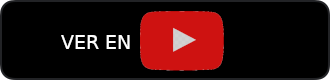
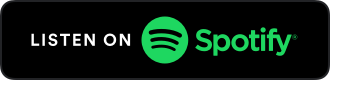
Gracias por tu artículo y por tus deseos. Igualmente para ti recibe una calurosa felicitación y que este 2009 te resulte muy satisfactorio.
Gracias por este truco, me sacaste de un apuro, algo tan sencillo se vuelve tan complicado, es extraño en mac pero sucede, mil gracias
me dice ke no puede correr la linea donde esta la palabra bounds ke hago estoy desesperadop